
WhatsApp: Mit diesen Einstellungen spart man Speicherplatz
Dieser Artikel ist älter als ein Jahr!
Auch wenn WhatsApp in vielen Situation eine überaus praktische App sein kann, kann der Messenger auch so richtig nerven. Meist sind es WhatsApp-Gruppen, in denen manche Teilnehmer über die Stränge schlagen und einfach zu viel posten.
Urlaubsgrüße-Gruppen, Baby-Foto-Gruppen oder ähnliche zählen dabei zu den Massen-Chats, in denen die Menge an geposteten Fotos und Videos ein störendes Ausmaß annehmen kann. Hat man ohnehin schon mit Speicherplatz auf seinem Smartphone zu kämpfen, können massenweise Fotos und Videos, die über WhatsApp reinkommen, zum Problem werden.
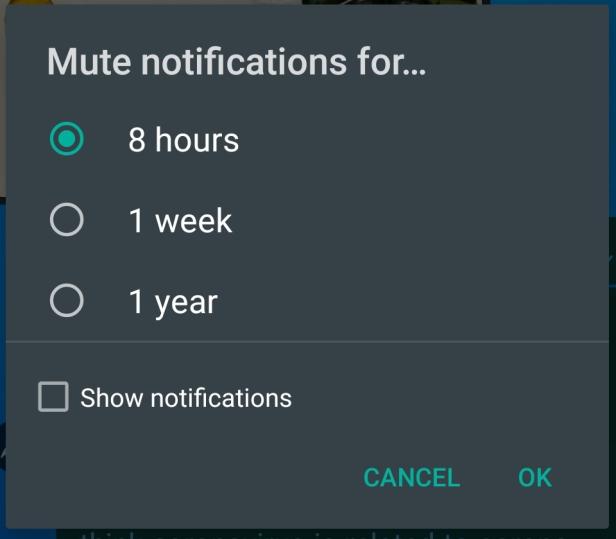
© Screenshot
So schaltet man WhatsApp-Gruppen stumm
Helfen kann hier beispielsweise die WhatsApp-Gruppen stumm zu schalten.
- Gehe zur WhatsApp-Gruppe, die man stumm schalten will
- Tippe auf die drei Punkte im oberen rechten Eck
- Wähle Benachrichtigungen stumm schalten
- Wähle die Dauer, wie lange die Benachrichtigungen unterbunden werden sollen - 8 Stunden, 1 Woche oder 1 Jahr
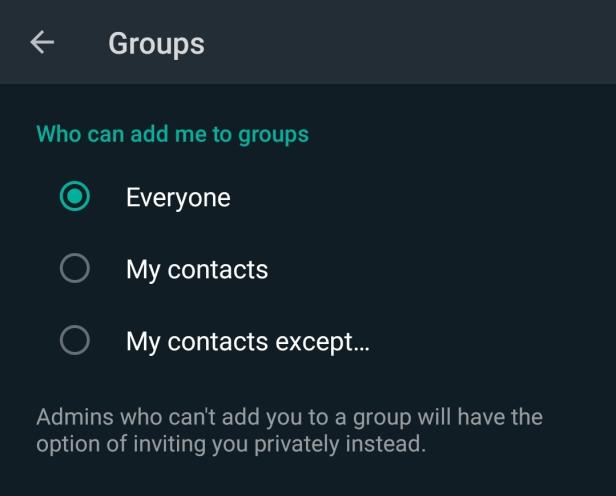
© Screenshot
So legt man fest, wer einem zu WhatsApp-Gruppen hinzufügen kann
Außerdem kann man festlegen, welcher Kontakt einem überhaupt zu einer Gruppe einladen kann. Auf diese Weise kann man etwa verhindern, dass man überhaupt erst zu einer Gruppe hinzugefügt wird.
- Tippe am Startscreen von WhatsApp auf die drei Punkte im oberen rechten Eck
- Wähle Einstellungen aus
- Navigiere zu Account > Datenschutz > Gruppen
- Gehe zu "Wer kann mich in Gruppen hinzufügen?"
- Wähle zwischen "Jeder", "Meine Kontakte" und "Meine Kontakte, außer ..."
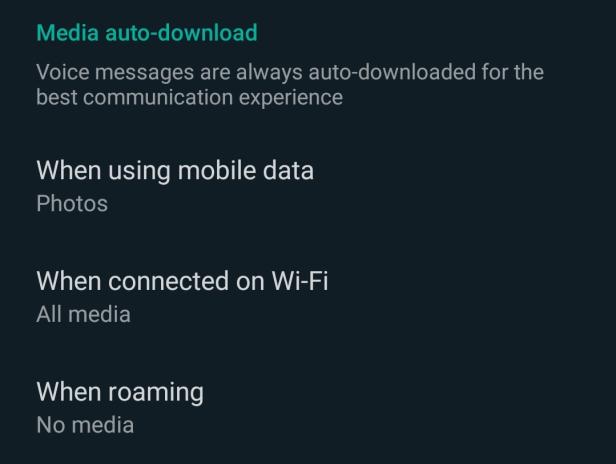
© Screenshot
So deaktiviert man Auto-Download von Bildern und Videos
Das hilfreichste Mittel, um Speicherplatz zu sparen, ist aber den Auto-Download in WhatsApp zu deaktivieren.
- Tippe am Startscreen von WhatsApp auf die drei Punkte im oberen rechten Eck
- Navigiere zu Einstellungen > Daten- und Speichernutzung
- Unter dem Punkt "Media Auto-Download" können drei Einstellungen angepasst werden: "Bei Verwendung mobiler Daten", "bei einer WLAN-Verbindung" und "beim Roaming".
- Um Auto-Download komplett zu deaktivieren, muss bei allen drei Optionen "keine" ausgewählt werden.



Kommentare